Auteur:
Charles Brown
Date De Création:
4 Février 2021
Date De Mise À Jour:
1 Juillet 2024

Contenu
Les pilotes sont des fichiers de configuration qui contrôlent votre matériel et vos périphériques. L'installation des pilotes est devenue beaucoup plus facile au fil des ans, votre système d'exploitation prenant en charge la majeure partie du processus lui-même. Mais pour que votre ordinateur fonctionne aussi bien que possible, il peut toujours être utile de savoir que vous pouvez mettre à jour vos pilotes vous-même.
Avancer d'un pas
Méthode 1 sur 3: Windows
 Ouvrez l'utilitaire Windows Update. Windows Update peut mettre à jour automatiquement la plupart des mises à jour de pilotes pour vous. Il existe plusieurs façons d'ouvrir Windows Update:
Ouvrez l'utilitaire Windows Update. Windows Update peut mettre à jour automatiquement la plupart des mises à jour de pilotes pour vous. Il existe plusieurs façons d'ouvrir Windows Update: - Toutes les versions de Windows - Ouvrez le Panneau de configuration, sélectionnez "Grandes icônes" ou "Petites icônes" puis cliquez sur l'option "Windows Update".
- Windows 8 - Ouvrez la barre des icônes et sélectionnez Paramètres. Sélectionnez «Modifier les paramètres du PC», puis sélectionnez «Mise à jour et récupération». Sélectionnez l'option Windows Update.
 Consultez les mises à jour disponibles. Cliquez sur les liens «Afficher les mises à jour importantes» et «Afficher les mises à jour facultatives» pour afficher les différentes mises à jour trouvées par Windows Update. Les pilotes matériels peuvent apparaître dans les deux sections. La partie supérieure de la liste est réservée aux mises à jour logicielles, la partie inférieure répertorie les pilotes matériels.
Consultez les mises à jour disponibles. Cliquez sur les liens «Afficher les mises à jour importantes» et «Afficher les mises à jour facultatives» pour afficher les différentes mises à jour trouvées par Windows Update. Les pilotes matériels peuvent apparaître dans les deux sections. La partie supérieure de la liste est réservée aux mises à jour logicielles, la partie inférieure répertorie les pilotes matériels.  Installez les mises à jour disponibles. Cochez les cases des mises à jour que vous souhaitez installer et cliquez sur le bouton Installer.
Installez les mises à jour disponibles. Cochez les cases des mises à jour que vous souhaitez installer et cliquez sur le bouton Installer. - Le processus de mise à jour peut prendre un certain temps et vous devrez peut-être redémarrer votre ordinateur.
 Ouvrez le Gestionnaire de périphériques si Windows Update ne trouve pas vos pilotes. Si Windows Update n'a pas trouvé les pilotes dont vous avez besoin, l'étape suivante consiste à essayer de déterminer ce qui doit être mis à jour ensuite. Le Gestionnaire de périphériques est le moyen le plus simple de voir tout votre matériel installé, surtout si vous ne disposez pas de la documentation de votre ordinateur.
Ouvrez le Gestionnaire de périphériques si Windows Update ne trouve pas vos pilotes. Si Windows Update n'a pas trouvé les pilotes dont vous avez besoin, l'étape suivante consiste à essayer de déterminer ce qui doit être mis à jour ensuite. Le Gestionnaire de périphériques est le moyen le plus simple de voir tout votre matériel installé, surtout si vous ne disposez pas de la documentation de votre ordinateur. - Pour ouvrir rapidement le gestionnaire de périphériques, appuyez sur ⊞ Gagner+R. et tapez devmgmt.msc.
 Découvrez quel matériel nécessite de nouveaux pilotes. Le Gestionnaire de périphériques n'est en réalité qu'une liste de tous les composants matériels installés sur votre ordinateur. Si un composant ne fonctionne pas correctement, il y a une petite icône jaune à côté de lui avec un point d'exclamation. Les composants qui ne peuvent pas être identifiés reçoivent un petit point d'interrogation.
Découvrez quel matériel nécessite de nouveaux pilotes. Le Gestionnaire de périphériques n'est en réalité qu'une liste de tous les composants matériels installés sur votre ordinateur. Si un composant ne fonctionne pas correctement, il y a une petite icône jaune à côté de lui avec un point d'exclamation. Les composants qui ne peuvent pas être identifiés reçoivent un petit point d'interrogation. 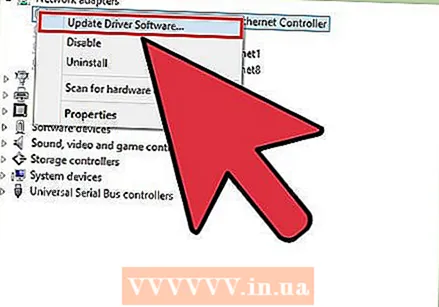 Faites un clic droit sur un élément et sélectionnez "Mettre à jour le pilote". Sélectionnez «Rechercher automatiquement le logiciel pilote mis à jour». Windows recherchera désormais en ligne une version plus récente du pilote. Si un pilote plus récent est trouvé, vous pouvez installer le programme.
Faites un clic droit sur un élément et sélectionnez "Mettre à jour le pilote". Sélectionnez «Rechercher automatiquement le logiciel pilote mis à jour». Windows recherchera désormais en ligne une version plus récente du pilote. Si un pilote plus récent est trouvé, vous pouvez installer le programme. - Windows ne pourra pas toujours trouver la dernière version d'un pilote. Cela est particulièrement vrai pour le matériel sur lequel les pilotes sont régulièrement mis à jour, tels que les cartes graphiques. Donc, si Windows indique que le composant a été mis à jour, il peut toujours être judicieux de le vérifier manuellement.
 Identifiez le modèle du matériel qui ne se mettra pas à jour. Si Windows ne trouve pas automatiquement de nouveaux pilotes, vous devez télécharger les pilotes vous-même à partir du site Web du fabricant. Pour ce faire, vous devez d'abord connaître le fabricant et le modèle du composant. Si le matériel est reconnu par Windows, vous pouvez voir le nom du composant dans le Gestionnaire de périphériques. Si le composant n'est pas reconnu, vous devrez effectuer des recherches supplémentaires.
Identifiez le modèle du matériel qui ne se mettra pas à jour. Si Windows ne trouve pas automatiquement de nouveaux pilotes, vous devez télécharger les pilotes vous-même à partir du site Web du fabricant. Pour ce faire, vous devez d'abord connaître le fabricant et le modèle du composant. Si le matériel est reconnu par Windows, vous pouvez voir le nom du composant dans le Gestionnaire de périphériques. Si le composant n'est pas reconnu, vous devrez effectuer des recherches supplémentaires. - Faites un clic droit sur le matériel non reconnu et sélectionnez "Propriétés".
- Cliquez sur l'onglet Détails et sélectionnez "ID matériel" dans le menu déroulant.
- Faites un clic droit sur la première ligne de la liste et sélectionnez "Copier". Collez le texte copié dans votre moteur de recherche préféré. Vous pouvez généralement trouver le fabricant et le modèle du matériel à partir des meilleurs résultats.
- Si cela ne vous permet pas d'identifier le matériel, vous devez soit consulter la documentation de l'ordinateur, soit ouvrir physiquement l'ordinateur et inspecter visuellement le composant.
 Consultez la page d'assistance du fabricant du composant. Si vous connaissez le fabricant et le modèle du matériel que vous souhaitez mettre à jour, vous pouvez télécharger les derniers pilotes directement à partir du site Web du fabricant. Vous trouverez ci-dessous une liste des pages d'assistance des fabricants les plus courants:
Consultez la page d'assistance du fabricant du composant. Si vous connaissez le fabricant et le modèle du matériel que vous souhaitez mettre à jour, vous pouvez télécharger les derniers pilotes directement à partir du site Web du fabricant. Vous trouverez ci-dessous une liste des pages d'assistance des fabricants les plus courants: - Cartes mères:
- Gigaoctet - gigabyte.com/support-downloads/download-center.aspx?ck=2
- Intel - downloadcenter.intel.com
- MSi - msi.com/service/download/
- ASRock - asrock.com/support/download.asp
- Asus - support.asus.com/download/options.aspx?SLanguage=en&type=1
- Cartes graphiques:
- NVIDIA - nvidia.com/Download/index.aspx?lang=en-us
- AMD / ATI - support.amd.com/en-us/download
- Ordinateurs portables:
- Dell - dell.com/support/home/us/en/19/Products/laptop?app=drivers
- Passerelle - gateway.com/worldwide/support/
- HP - www8.hp.com/us/en/support-drivers.html
- Lenovo - support.lenovo.com/us/en/products?tabName=Downloads
- Toshiba - support.toshiba.com
- Cartes réseau:
- Linksys - linksys.com/us/support/
- Netgear - downloadcenter.netgear.com/
- Realtek - realtek.com.tw/downloads/
- Trendnet - trendnet.com/downloads/
- Disques optiques:
- Samsung - samsung.com/us/support/
- Sony - sony.storagesupport.com/models/21
- LG - lg.com/us/support
- LiteOn - us.liteonit.com/us/service-support/download
- Périphériques:
- Créatif - support.creative.com/welcome.aspx
- Logitech - support.logitech.com/
- Plantronics - plantronics.com/us/category/software/
- Plage de la tortue - support.turtlebeach.com/files/
- Cartes mères:
 Recherchez la page d'assistance de votre modèle de matériel. Utilisez la fonction de recherche sur la page Web pour trouver votre modèle ou afficher les différents modèles. Certains sites ont une fonction qui détecte automatiquement le matériel de votre ordinateur, vous pouvez donc facilement trouver le bon pilote.
Recherchez la page d'assistance de votre modèle de matériel. Utilisez la fonction de recherche sur la page Web pour trouver votre modèle ou afficher les différents modèles. Certains sites ont une fonction qui détecte automatiquement le matériel de votre ordinateur, vous pouvez donc facilement trouver le bon pilote.  Téléchargez les fichiers avec les pilotes. Souvent, les pilotes sont emballés dans des fichiers d'installation (fichiers .exe), parfois ils sont livrés dans un package complet de logiciels spécialement développés pour le composant. Avec des appareils plus anciens ou moins courants, les fichiers sont emballés au format .zip. Parfois, le logiciel du composant peut être téléchargé séparément des pilotes.
Téléchargez les fichiers avec les pilotes. Souvent, les pilotes sont emballés dans des fichiers d'installation (fichiers .exe), parfois ils sont livrés dans un package complet de logiciels spécialement développés pour le composant. Avec des appareils plus anciens ou moins courants, les fichiers sont emballés au format .zip. Parfois, le logiciel du composant peut être téléchargé séparément des pilotes.  Exécutez le programme d'installation ou extrayez les fichiers. Si vous avez téléchargé un fichier .exe, vous pouvez double-cliquer dessus et suivre les instructions du programme d'installation. Vous devez d'abord extraire un fichier .zip en double-cliquant dessus, puis copiez les fichiers dans un dossier que vous pouvez facilement trouver, puis poursuivez votre lecture.
Exécutez le programme d'installation ou extrayez les fichiers. Si vous avez téléchargé un fichier .exe, vous pouvez double-cliquer dessus et suivre les instructions du programme d'installation. Vous devez d'abord extraire un fichier .zip en double-cliquant dessus, puis copiez les fichiers dans un dossier que vous pouvez facilement trouver, puis poursuivez votre lecture. - Si vous utilisez un programme d'installation, vous devrez probablement redémarrer votre ordinateur à un moment donné une fois l'installation terminée. En règle générale, vous n'avez pas à installer les autres logiciels, sauf si vous le souhaitez.
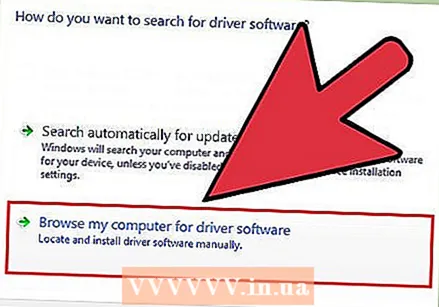 Installez les pilotes manuellement. Si les pilotes ont été regroupés dans un fichier .zip, vous devrez les installer manuellement. Vous pouvez le faire à partir du Gestionnaire de périphériques.
Installez les pilotes manuellement. Si les pilotes ont été regroupés dans un fichier .zip, vous devrez les installer manuellement. Vous pouvez le faire à partir du Gestionnaire de périphériques. - Ouvrez le Gestionnaire de périphériques, faites un clic droit sur le matériel et sélectionnez «Mettre à jour le pilote».
- Sélectionnez «Rechercher des pilotes sur mon ordinateur».
- Accédez à l'emplacement du fichier téléchargé et sélectionnez le fichier .inf correspondant à votre système d'exploitation.
Méthode 2 sur 3: Mac
- Cliquez sur le menu Apple. Toutes les mises à jour de pilotes sont vérifiées avec le programme de mise à jour de logiciels. Vous n'êtes pas obligé de télécharger les pilotes vous-même.
- Sélectionnez "Mise à jour du logiciel". Attendez qu'une liste des mises à jour disponibles apparaisse.
- Cliquez sur le bouton "Mettre à jour" à côté du pilote que vous souhaitez installer. Vous pouvez également cliquer sur le bouton «Tout mettre à jour» pour tout installer sur la liste.
Méthode 3 sur 3: Linux
- Ouvrez l'utilitaire "Pilotes supplémentaires". Votre distribution Linux comprend des pilotes pour le matériel système le plus courant, comme les adaptateurs réseau, les clés USB, les lecteurs optiques et d'autres composants. Certains fabricants de composants développent leurs propres pilotes qui doivent être installés manuellement. Cela s'applique souvent aux cartes graphiques, par exemple. Pour les distributions basées sur Ubuntu, faites-le à partir de «Pilotes supplémentaires».
- Ouvrez le tableau de bord et recherchez «Pilotes supplémentaires» pour ouvrir l'utilitaire.
- Sélectionnez les pilotes que vous souhaitez utiliser et cliquez sur «Appliquer les modifications». Ubuntu va maintenant télécharger et installer les pilotes. Sélectionnez toujours la version la plus récente disponible s'il existe plusieurs versions dans la liste.
- Ouvrez le terminal pour installer les pilotes d'imprimante. La configuration des imprimantes sous Linux peut être délicate car de nombreuses imprimantes ne prennent pas en charge Linux. Vous pouvez utiliser un outil de configuration automatique pour essayer de trouver et de télécharger les bons pilotes.
- Ouvrez le terminal en appuyant sur Ctrl+Alt+T..
- Taper imprimante-configuration-système et appuyez sur ↵ Entrez. Suivez les instructions pour identifier l'imprimante et télécharger les fichiers appropriés.
- Recherchez de l'aide en ligne pour du matériel spécifique. Le processus d'installation des pilotes est différent pour chaque matériel. Vous pouvez trouver de l'aide sur le site Web du fabricant ou sur les forums d'utilisateurs Linux.



